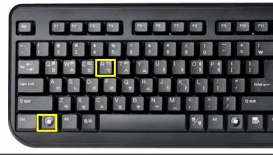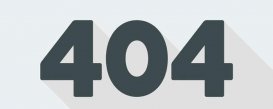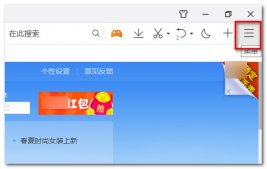很多用戶用用應硬盤連接電腦后發現,電腦上面不顯示移動硬盤。這是怎么一回事呢?這種主要是通用串行總線控制器-USB大容量存儲設備出了問題,只要我們選擇相關設置就可以了,具體的教程一起來看看吧。

移動硬盤不顯示在我的電腦的解決方法
第一種方法
1.移動硬盤用USB連接線接上電腦后,系統提示無法識別或者根本沒有反應。
這種情況一般是因為USB供電不足導致的。如果是將移動硬盤用USB連接線連接電腦機箱前置面板,請將移動硬盤USB線2個USB插頭都插上前面板的USB接口。如果是接機箱后主板USB接口,接移動硬盤USB數據線的第一個USB插頭即可,不行的話也2個都插上。
此種情況還有可能是移動硬盤硬件損壞或者系統USB驅動有問題。

第二種方法
移動硬盤用USB連接線接上電腦后,電腦右下角顯示新硬件的圖標。但打開我的電腦卻找不到盤符。
這種情況可以在磁盤管理器中看到移動硬盤。解決辦法:在我的電腦上點擊鼠標右鍵,選擇‘管理’再點擊磁盤管理會看到你的移動設備的盤符,點擊右鍵選擇更改驅動器名和路徑,在彈出的窗口中點擊更改,給你的移動設備指定一個新的盤符。點擊確定。如果你的移動設備有多個盤,就多重復幾次這個操作。
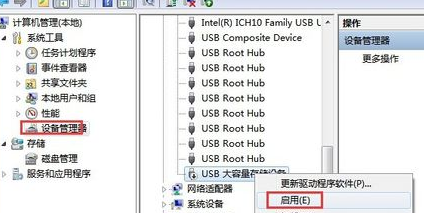
如果還看不到移動硬盤,重啟explorer.exe進程或重啟計算機即可。
重啟explorer.exe進程操作方法:按電腦的軟啟動快捷鍵CTRL+ALT+DEL ,會彈出任務管理器。點擊進程選項卡,找到explorer.exe進程,點擊結束進程。桌面和任務欄全部消失了,不要急。接下這步就是新建這個進程。再點擊應用程序選項卡,點擊下面的新任務按鈕,找到這個路徑的explorer.exe進程。C:WINDOWSexplorer.exe (C:代表你的操作系統所在的盤,大家可以按自己的操作系統裝的盤符進行更改)然后點擊確定。
這樣,在我的電腦里,移動硬盤的盤區就可以看到了。
以上就是電腦之家為您帶來的移動硬盤不顯示在我的電腦的解決方法,希望可以解決掉您的困惑。想了解更多的問題請收藏電腦之家喲。歡迎您的查看。